
Gunakan pintasan yang dicadangkan
Siri mencadangkan pintasan berdasarkan penggunaan app iOS anda, maklumat daripada app pihak ketiga, sejarah pelayar, e-mel, mesej dan maklumat kenalan. Siri juga mencadangkan pintasan yang dicipta dalam app Pintasan.
Menggunakan isyarat seperti lokasi, masa dalam hari dan jenis pergerakan (seperti berjalan, berlari, atau berenang), Cadangan Siri mempelajari masa untuk mencadangkan pintasan paling relevan.
App Pintasan tidak perlu dipasang untuk anda menggunakan pintasan dicadangkan pada skrin Utama atau skrin Kunci, atau dalam Seting. App Pintasan hanya diperlukan untuk mencipta pintasan tersuai dengan berbilang langkah daripada berbilang app.
Petua: Anda boleh menambah pintasan yang dicadangkan oleh app lain sebagai tindakan dalam pintasan tersuai anda. Untuk mendapatkan maklumat lanjut, lihat Navigasi senarai tindakan dalam Pintasan.
Jalankan pintasan yang dicadangkan
Pada peranti iOS anda, lakukan salah satu daripada berikut:
Daripada skrin Utama iOS: Leret ke bawah dari bahagian tengah untuk menunjukkan Carian, kemudian ketik pintasan.
Daripada skrin Kunci iOS: Ketik pintasan.
Lakukan salah satu daripada yang berikut:
Ketik “Lakukan,” kemudian ikuti sebarang arahan tambahan atas skrin.
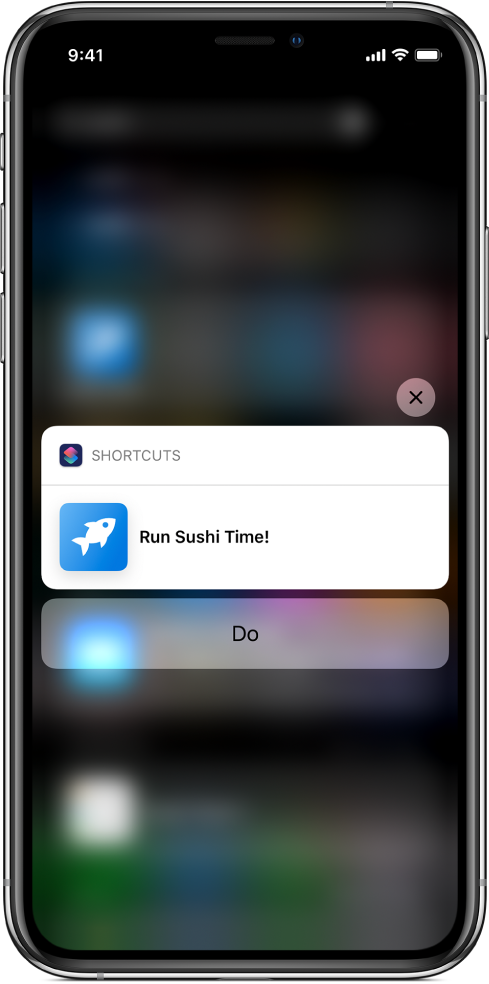
Ketik pintasan untuk membuka app Pintasan, kemudian ketik
 untuk menjalankan pintasan.
untuk menjalankan pintasan.Ketik
 untuk menutup pintasan.
untuk menutup pintasan.
Jalankan pintasan yang dicadangkan dalam app lain
Siri juga boleh mencadangkan pintasan yang membuka dan menjalankan app lain. App Pintasan tidak diperlukan untuk menjalankan cadangan ini.
Pada peranti iOS anda, lakukan salah satu daripada berikut:
Daripada skrin Utama iOS: Leret ke bawah dari bahagian tengah untuk menunjukkan Carian, kemudian ketik pintasan.
Daripada skrin Kunci iOS: Ketik pintasan.
Apabila pintasan dijalankan, app yang mencadangkan pintasan dibuka.
Nota: Jika anda mula menggunakan iPhone atau iPad anda baru-baru ini, atau tidak melaksanakan tugas baru-baru ini atau selalu, anda mungkin tidak akan melihat sebarang cadangan.
Tambah pintasan ke Siri dalam Seting
Tindakan yang dicadangkan juga disenaraikan dalam Seting iOS. Dari sana, anda boleh menambah pintasan ke Siri dan kemudian menjalankannya dengan suara anda.
Pada peranti iOS anda, pergi ke Seting
 > Siri & Carian.
> Siri & Carian.Senarai calon pintasan muncul.

Ketik Pintasan Saya untuk melihat pintasan yang anda telah tambah ke Siri.
Lakukan salah satu daripada yang berikut:
Ketik pintasan yang dicadangkan.
Ketik Semua Pintasan untuk melihat cadangan pintasan tambahan (disenaraikan mengikut kategori), kemudian ketik pintasan.
Dalam skrin Tambah ke Siri, ketik
 , kemudian katakan frasa yang anda mahu gunakan untuk menjalankan pintasan.
, kemudian katakan frasa yang anda mahu gunakan untuk menjalankan pintasan.Rakaman dihentikan apabila anda berhenti bercakap.
Ketik Rakam Semula Frasa untuk merakam frasa sekali lagi, atau ketik Selesai untuk kembali ke Seting.
Anda kini boleh menjalankan pintasan dengan memanggil Siri, kemudian menyebut frasa pintasan. Untuk mendapatkan maklumat lanjut tentang bercakap dengan Siri, lihat Minta Siri pada iPhone dalam Panduan Pengguna iPhone.
Siri juga mencadangkan lokasi dalam app Pintasan. Cadangan ini muncul dalam senarai tindakan apabila anda membina pintasan. Untuk mendapatkan maklumat lanjut, lihat Lihat tindakan yang dicadangkan Siri.